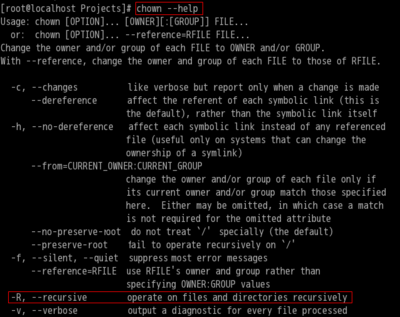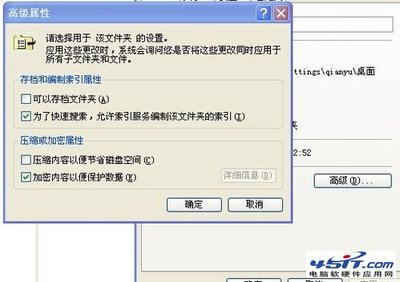(1) 可以查询记录,但是不能插入、修改和删除记录,提示“需要一个可更新的查询”
(2) 不能在服务器端创建文件或对文件进行复制、删除等更新操作,提示:“没有权限”这些错误都是因为要对文件或文件夹修改,但是没有相应的权限。要想解决这类错误,就需要对被操作的对象设置正确的权限。
怎么设置文件夹权限――工具/原料
电脑
怎么设置文件夹权限――步骤/方法
怎么设置文件夹权限 1、
了解文件所在磁盘的文件系统类型在安装Windows 2000时,会让大家选择文件系统类型是FAT32还是NTFS,这是计算机中管理文件和文件夹的不同的方式,其中FAT32比较简单,而NTFS则比较复杂,可以针对文件或文件夹设置权限。当然,从文件安全角度来说,NTFS还是要好些。如果不知道自己计算机的文件系统类型,可以双击桌面上的“我的电脑”图标,在打开的“我的电脑”窗口中,对准某个盘符单击右键,就会打开如图1所示的“属性”对话框,在其中可以看到该磁盘的文件系统类型。图1 查看文件系统类型
知道文件类型后,就可以根据下面的第2或第3节设置权限。
怎么设置文件夹权限 2、
FAT32文件系统的权限设置FAT32文件系统比较简单,如果你希望在线更新某个文件或文件夹,只要去掉该文件或文件夹的只读属性即可。方法如下:
对准文件或文件夹单击右键,在快捷菜单中选择“属性”命令,就会弹出如图2所示的“属性”对话框,在其中去掉只读属性即可,也就是将只读前面的复选框中的勾去掉。
怎么设置文件夹权限 3、
NTFS文件系统的权限设置NTFS文件系统比较复杂,首先要去掉文件或文件夹的只读属性,然后还要设置用户权限。需要如下2步:
3.1 去掉文件或文件夹的只读属性这一点和FAT32文件系统一样,对准文件或文件夹单击右键,在快捷菜单中选择“属性”命令,就会弹出如图3所示的“属性”对话框,在其中去掉只读属性即可,也就是将只读前面的复选框中的勾去掉。如图3所示。图3 去掉文件或文件夹的只读属性
怎么设置文件夹权限 4、
3.2 设置用户
权限对准要文件或文件夹单击右键,在弹出的快捷菜单中选择“属性”命令,就会出现“属性”对话框(其实就是3.1中的图3),在其中选择“安全”选项卡。如图4所示:图4设置文件夹的共享
可以看到,目前可能只有Administrator用户对该文件或文件夹有完全。在图4中单击“添加”按钮,就会出现图5所示“添加用户”对话框:
图5 添加用户
在图5中选中EveryOne(任何用户)后,单击“添加”按钮,该用户名称就出现在图5下方的框中。然后单击“确定”按钮,就会返回到图6所示的“属性”对话框。图6 添加用户在图6中选中“完全控制”,然后单击“确定”按钮即可。
怎么设置文件夹权限_设置文件夹权限
怎么设置文件夹权限――注意事项(1)有朋友的系统盘是NTFS文件系统,但是其他盘是FAT32文件系统,这样就可以将程序文件放在其他盘的文件夹中,然后给这个文件夹添加虚拟目录,然后就可以正常调试了。
(2)在图5中添加用户时,其实也可以不添加EveryOne,而是添加“IUSR-机器名称”用户,因为通过Internet时,其实使用的是这个用户。只不过EveryOne包括这个用户,添加EveryOne也可以。
(3)这些讲解可能存在一些问题,请大家随时指出我的错误,谢谢大家。
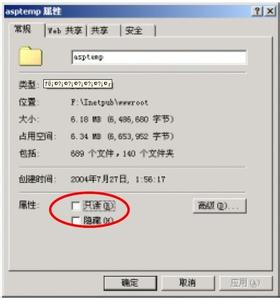
 爱华网
爱华网